GoPro ビデオ品質を向上させる最も効果的な方法
かすんでいる、または満足できないGoProキャプチャビデオを改善しますか? はいの場合、これはこのチュートリアルのサポートにより可能になります。このチュートリアルでは、GoProビデオの品質を向上させる方法について説明します。 ただし、最初に、この投稿では、低品質のGoProフィルムを使用する要因について説明します。たとえば、ぼやけている、不安定な、またはノイズが多いように見える理由などです。 また、問題の解決を支援したいので、Tipard Video ConverterUltimateにビデオ品質を向上させるための最も信頼できるプログラムを提供します。 このプログラムには、ユーザーが不明瞭な映画を簡単に強化できるビデオエンハンサー機能が含まれています。 このプログラムは無料でダウンロードでき、WindowsおよびMacオペレーティングシステムと互換性があります。 この投稿では、ソフトウェアとその機能の利用方法についても説明します。
さらに、この記事では、高品質のGoProフッテージをキャプチャする方法について説明します。 そのため、これを読むのをやめず、完全に把握するまで連絡を取り合う必要があります。 GoProビデオ品質を改善する方法.
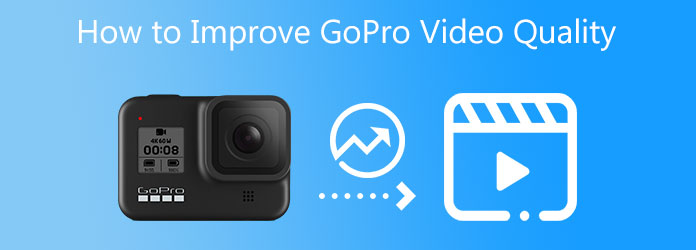
パート1。GoProビデオの品質が低い理由
GoProカメラを使用したビデオクリップがざらざらしたり、揺れたり、ノイズが多いのはなぜか疑問に思われるかもしれません。 その結果、これらのことが発生する理由について信頼できる情報を提供します。 XNUMXつ目は、高ISO、高速シャッタースピード、高フレームレートなどのGoPro録画設定により、粒子の粗いフッテージやノイズの多いフッテージが発生する可能性が高くなることです。 XNUMX番目の問題は、屋内または夜間にGoProカメラで映像を録画するなどの暗い場所です。 XNUMX番目の問題は、許可されていないSDカードを使用している可能性があります。 サポートされていないSDカードを使用すると、HDフッテージのピクセル化が発生する可能性があります。 フィルムが粒子の粗い、不安定な、またはノイズの多いサウンドになる最後の理由は、ビデオ圧縮が不十分なためです。
あなたはこの問題を経験しているユーザーのXNUMX人である可能性があります。 それでも、Tipard Video Converter Ultimateは、数回クリックするだけで間違いなく問題を解決できます。 そのため、この投稿の次のセクションを読んで、その機能について詳しく知る必要があります。
パート2。GoProビデオ品質を改善する方法
GoProカメラからビデオファイルを取得することは不可能に思えるかもしれませんが、Tipard Video ConverterUltimateは実現可能です。 それでは、このプログラムがあなたのために何を達成できるかを見てみましょう。
Tipardビデオコンバータ究極 GoProビデオ品質を向上させる強力なビデオコンバーターです。 どうして? このプログラムには、アップスケール解像度、コントラストと明るさの最適化、ビデオシェイクの低減、バックグラウンドノイズの除去などのさまざまなオプションを提供するビデオエンハンサーツールが含まれているためです。 これは、WindowsまたはMacシステムのいずれかに無料でインストールして使用できる無料のダウンロードバージョンを提供します。 ただし、すべての機能を使用したい場合は、プレミアムバージョンを最小価格で購入できます。 このビデオコンバータソフトウェアの良いところは、直感的で主要なインターフェイスのために簡単なことです。 その結果、その機能と操作に便利にアクセスできます。
また、その特性を完全に把握して分析するために、ソフトウェアの主な機能を含む以下のリストを読むことができます。 続いて、この投稿では、Tipard Video ConverterUltimateを使用してGoProビデオの品質を向上させる方法を紹介します。
Tipard Video Converter Ultimateの主な機能:
- 1.ビデオエンハンサー、GIFおよび3Dメーカー、ビデオトリマー、メディアメタデータエディター、ビデオスピードコントローラー、ビデオローテーター、ボリュームブースターを含むツールボックスがあります。
- 2以上の異なるファイル形式を変換できます。
- 3. 8K / 4K / HDビデオをサポートします。
- 4. DVD を ISO ファイル、DVD フォルダー、MPG ファイルにリッピングしてコピーできます。
- 5.次のようなビデオ編集ツールが含まれています トリミング、透かし、切断など。
- 6.GPUアクセラレーションがあります。
ステップ 1ソフトウェアをダウンロードして、ツールボックスに移動します
ブラウザを使用して、Tipard Video ConverterUltimateを探してください。 次に、をクリックします ダウンロード メインページのPCに対応するオプション。 その後、コンピュータにインストールして開きます。 次に、 ビデオエンハンサー からのツール ツールボックス.

ステップ 2GoProビデオファイルをアップロードする
を選択した後、 ビデオエンハンサー 機能、新しいウィンドウが表示されます (+) 画面中央の記号ボタン。 コンピュータのファイルフォルダからGoProビデオファイルをクリックまたはドラッグしてアップロードします。

ステップ 3GoProビデオ品質を向上させる
数秒後、次のようなオプションを含む別のウィンドウが表示されます。 明るさとコントラストを最適化し、解像度を高め、ビデオノイズを取り除き、ビデオの揺れを減らします。 また、GoProビデオの品質を向上させるために、各オプションの横にあるすべてのチェックボックスをオンにすることを忘れないでください。

ステップ 4ファイルの場所を選択し、新しいビデオ出力を保存します。
すべてのチェックボックスをオンにした後、 に保存 セクションを選択し、新しいファイルの場所を選択します。 その後、新しいビデオをプレビューして結果を確認できます。 映画に問題がなければ、 高めます ボタンをクリックして、新しいビデオ出力を保存します。
ステップ 5GoProの新しいビデオ出力を見る
最後に、TipardBlu-rayプレーヤーを高品質で使用してGoProビデオを高品質で再生できるようになりました。 そして、あなたはこのソフトウェアを使用して 他の動画の品質を向上させる.
パート3。高品質のGoProビデオを撮影するためのヒント
次に、高品質のGoProビデオを撮影するためのヒントに進みましょう。
- 1.撮影する前に、粒子の粗いビデオを最小限に抑えるために、明るい場所でフィルムを撮影します。
- 2.撮影中は、粒子の粗い映像を避けるために適切なGoPro設定を使用してください。
- 3.その結果、低ISOレベルを選択し、シャッタースピードを下げ、絞りを調整し、より低いフレームレートでビデオを撮影し、低または中でシャープネスを維持し、自動でホワイトバランスを維持する必要があります。
- 4.撮影後、ビデオエディタを使用してフッテージの粒子を取り除きます。 Tipard Video ConverterUltimateを使用できます。
パート4。GoProビデオ品質を改善する方法に関するFAQ
高品質のGoProビデオをYouTubeにアップロードするにはどうすればよいですか?
GoProアプリをインストールして、高品質のGoPro映像をYouTubeにアップロードします。 ただし、YouTubeなどのサイトに直接動画を送信することはできません。 一方、GoProアプリでは、ビデオファイルを携帯電話にエクスポートしてからYouTubeに投稿できます。
GoProカメラはどのファイルタイプを生成できますか?
GoProカメラはMP4およびHEVCデータを生成します。 MP4は、多数のビデオ編集ツールをサポートできる形式です。 ただし、HEVCをスムーズに再生するには、より強力なグラフィックカードが必要です。
Windows 10でGoProビデオを視聴することは可能ですか?
GoProはアクションビデオカメラのプロデューサーです。 また、4K解像度でビデオを録画できます。 ただし、Windows 10でのGoProビデオ再生の問題が報告されています。これらの問題の大部分は、コーデックの欠如またはGoProカメラのビデオ圧縮オプションです。
まとめ
最後に、次の最善のアプローチに従うことで、GoProカメラムービーを正常に復元できることを願っています。 GoProビデオ品質を改善する方法。 結果として、Tipard Video Converter Ultimateは間違いなく要件を満たすため、見落としてはなりません。 このプログラムには、GoProカメラからの映像を含むすべてのファジーフィルムを復元するための堅牢なビデオエンハンサーツールが含まれています。 また、ご不明な点がございましたら、お気軽にお問い合わせください。
また、この資料が役に立った場合は、他の人にも役立つように、ソーシャルメディアプラットフォームで共有してください。







